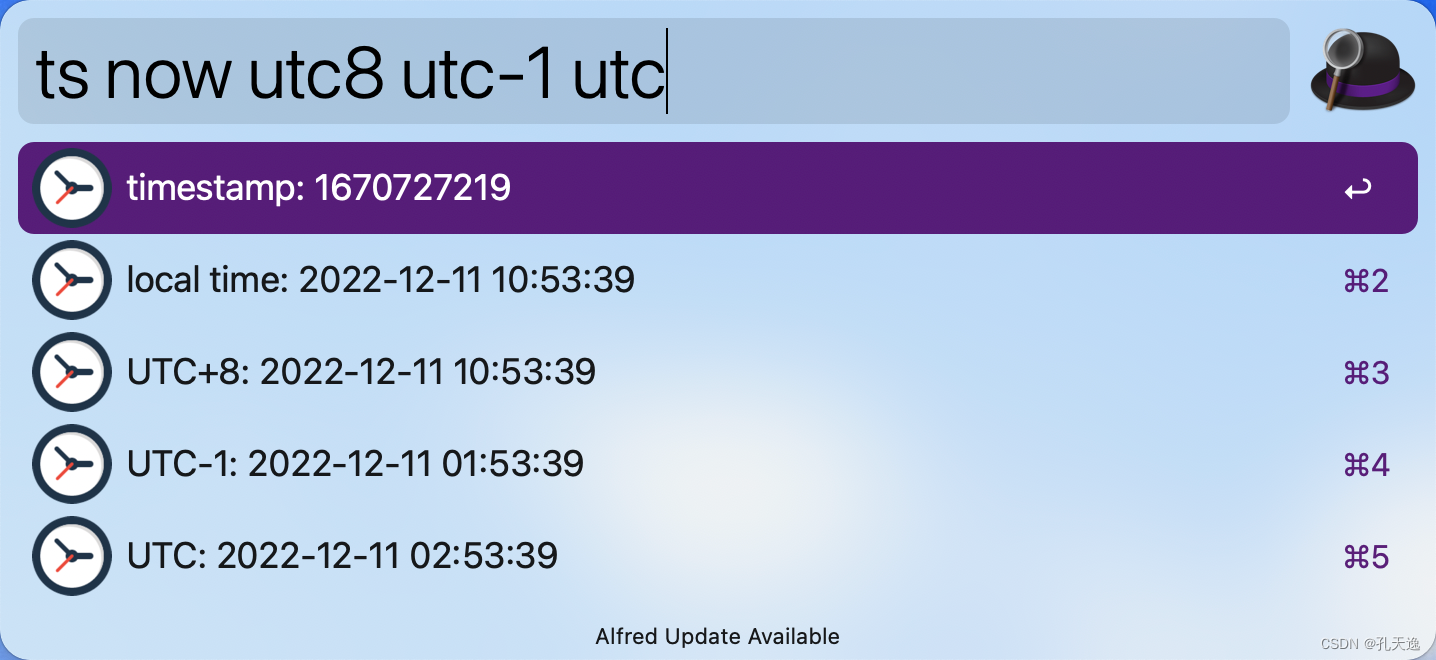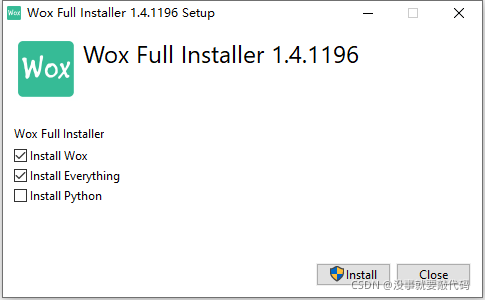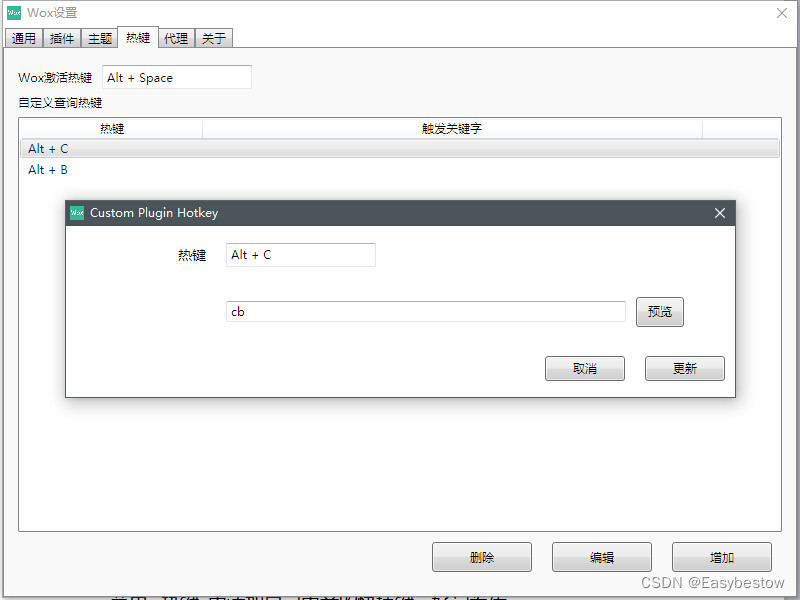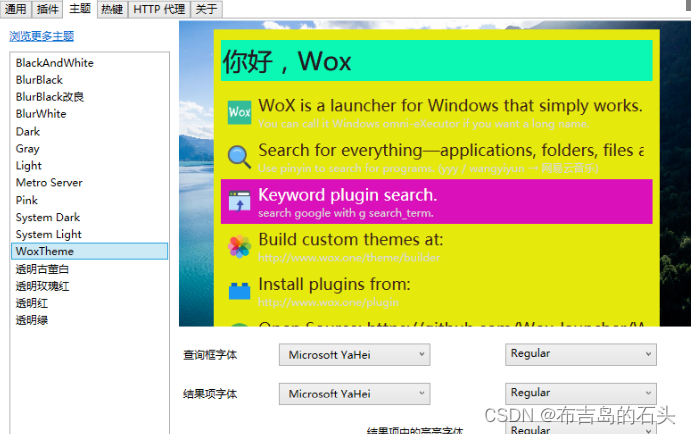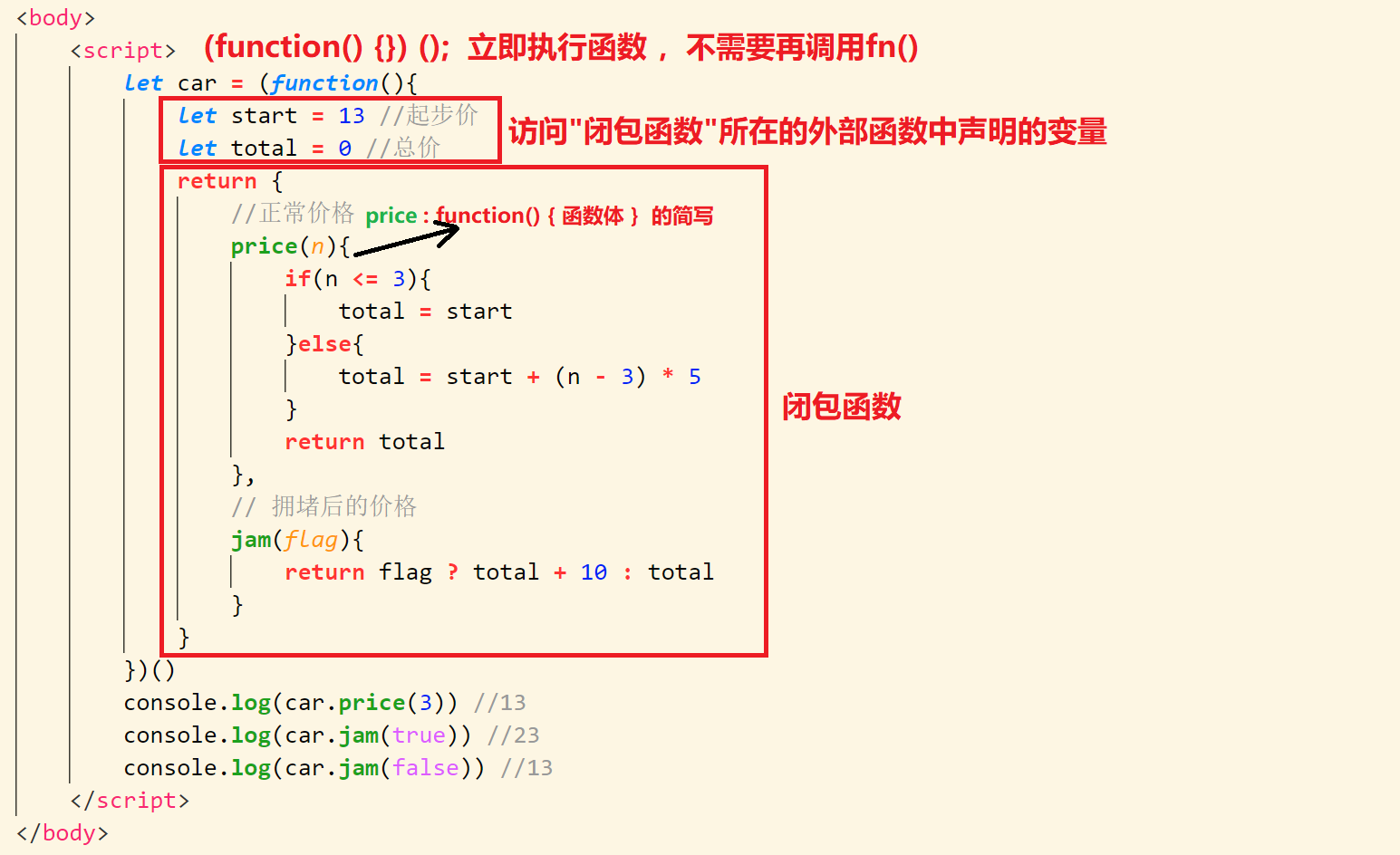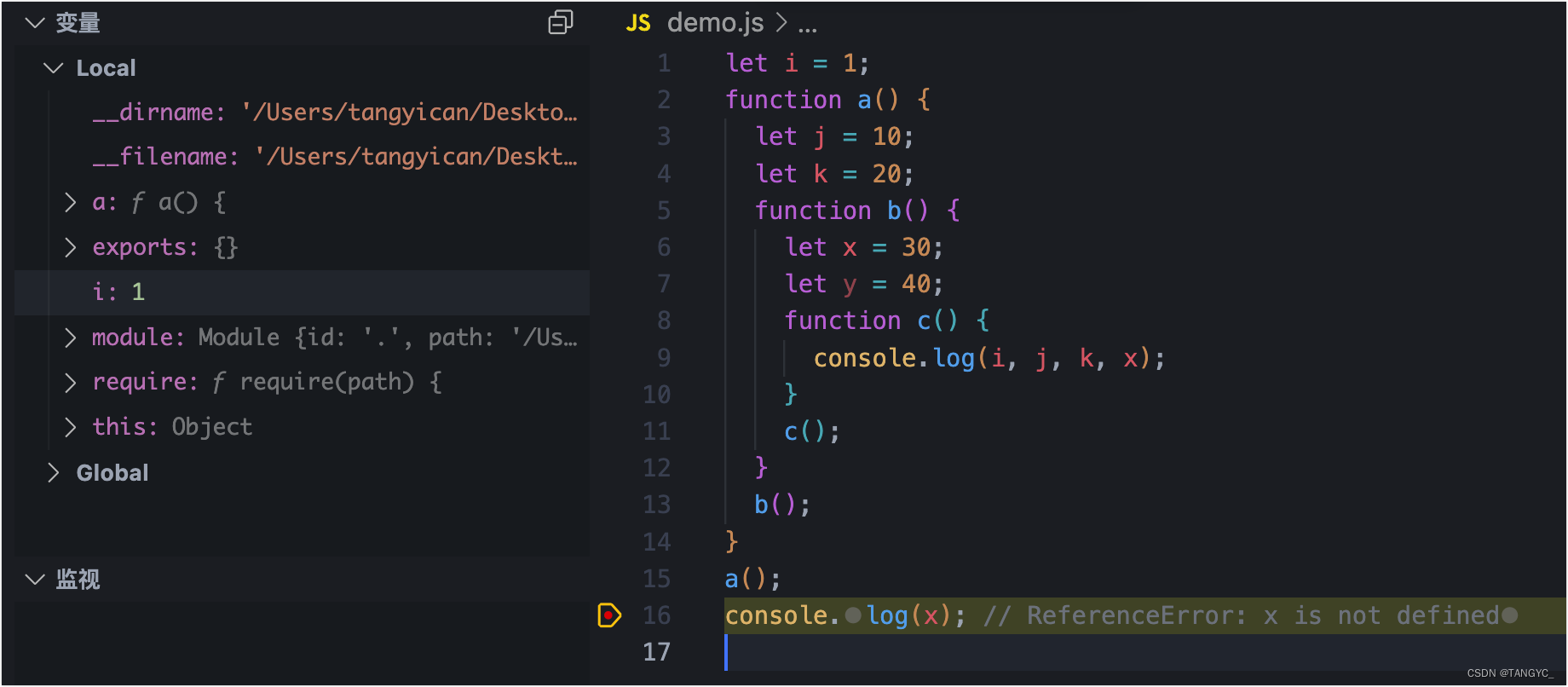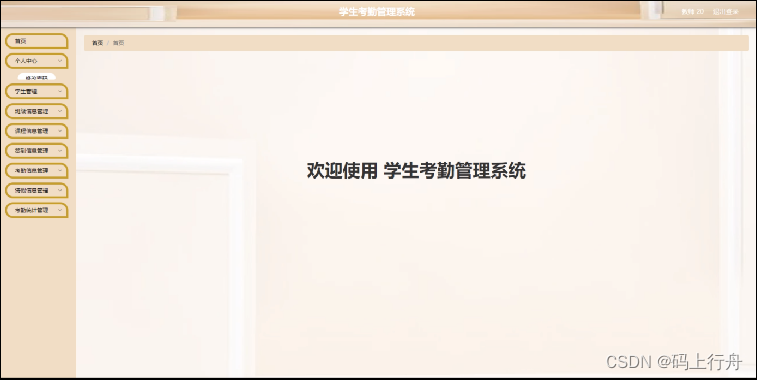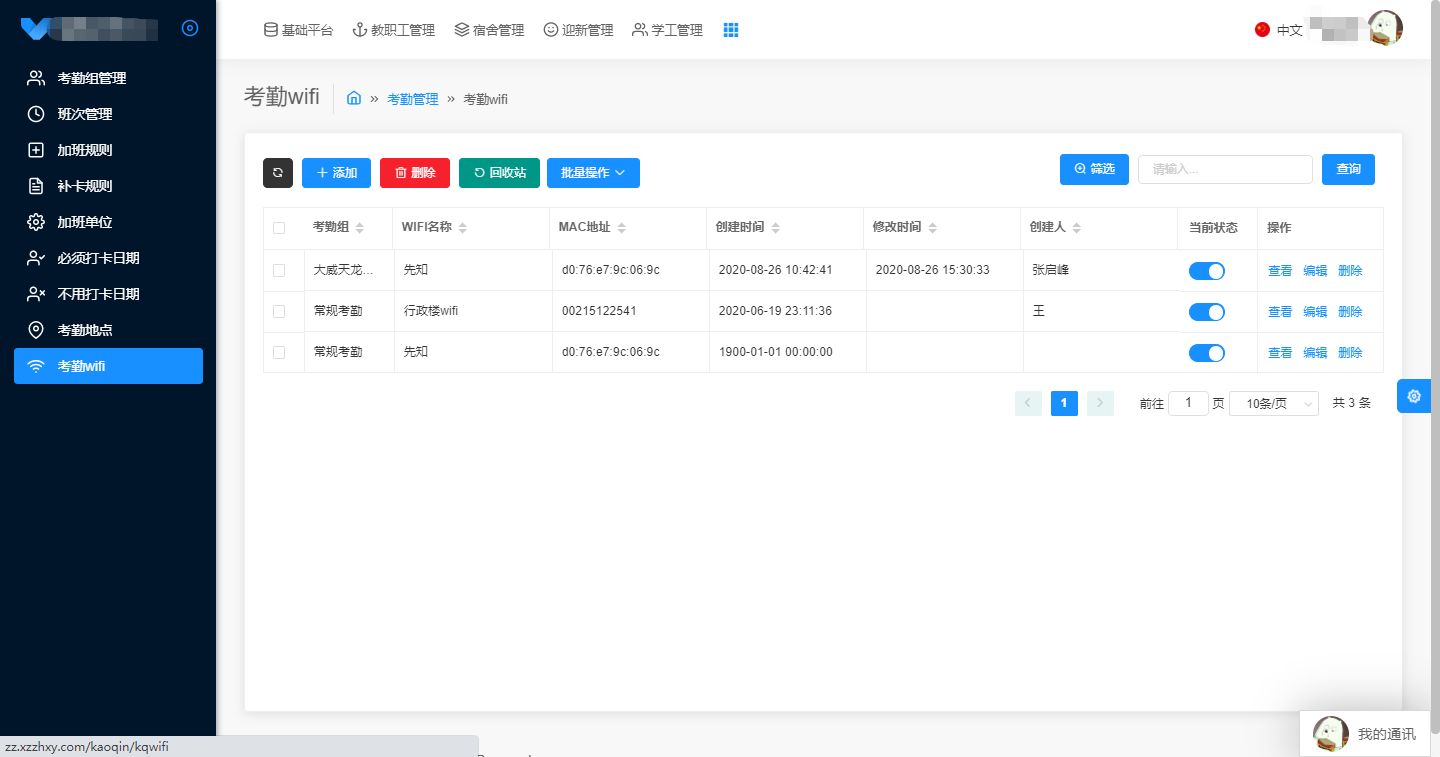2020年10月21日更新:
从最开始用了几天Wox,然后down了源码,看完一遍之后就已经没在用了。一直用的windows10的win+S的搜索功能,把一些常用的目录配置到搜索里面,用起来还凑合。
最近发现一款官方出的工具:microsoft/PowerToys
还有其他版本:Flow-Launcher/Flow.Launcher,一个Wox的fork版本
最近开始用Wox,预置的配色不是很喜欢,就拿Wox的主题模板(ThemeBuilder/Template.xaml)改了一份并做了一些注释,没做过WPF开发的也可以做个参考
如何替换样式
Wox安装目录C:\Users\administrator\AppData\Local\Wox,在目录下找到app-1.3.578/Themes/,其中app-后的为版本号(根据具体版本来找),然后将自定义的主题拷贝进去,重启Wox,在Setting-> 主题 选择自定义样式的文件名。我的已经删除了自带的一些主题,不可删除Base.xaml文件,如果需要对字体大小及窗体宽高度等内容做自定义,可修改此文件
主题目录:
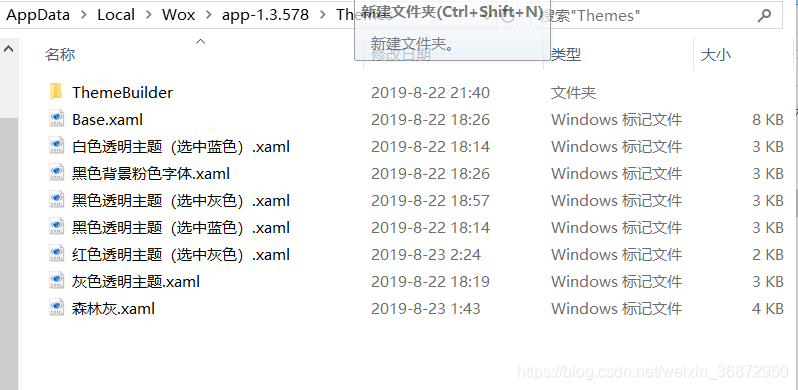
主题设置:

自定义主题样式
在C:\Users\administrator\AppData\Local\Wox\app-1.3.578\Themes\ThemeBuilder\下拷贝Template.xaml文件到C:\Users\administrator\AppData\Local\Wox\app-1.3.578\Themes\目录下并重命名,然后用编辑器打开编辑
- 删除所有样式后的效果:
显示Windows原生的窗体样式
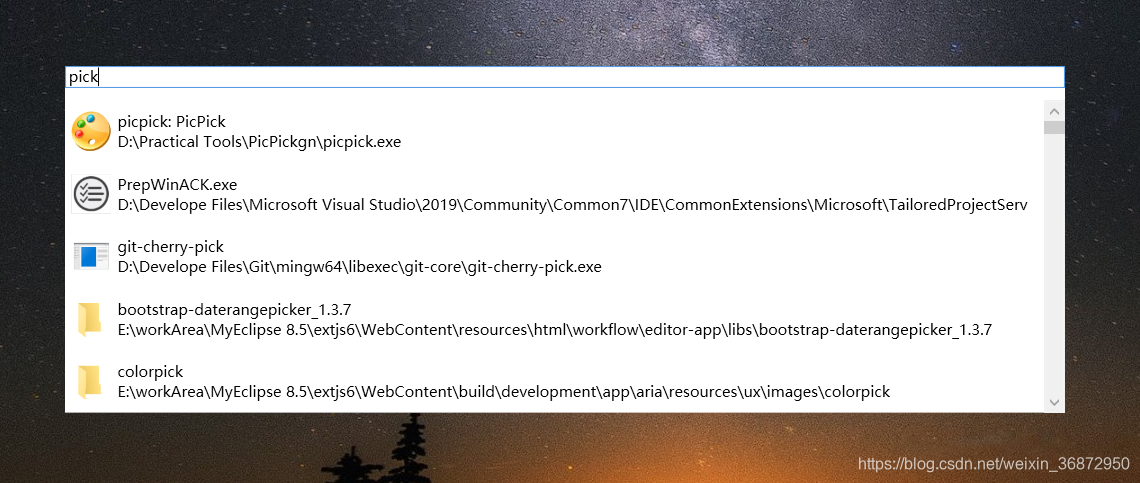
- 加入查询框样式后的效果:
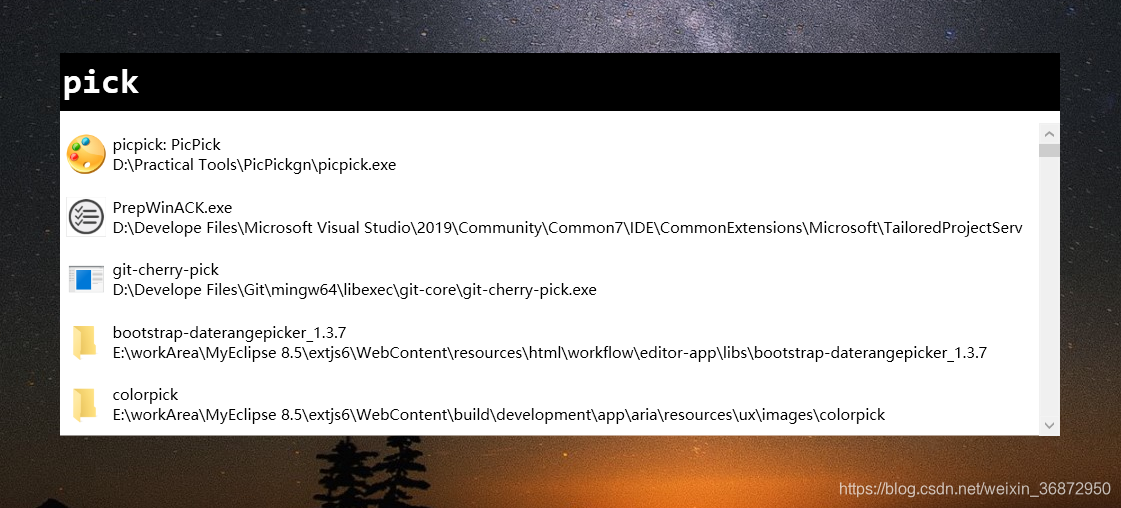
- 加入主窗体边框样式后的效果:
主要是主窗体边框颜色及边框样式
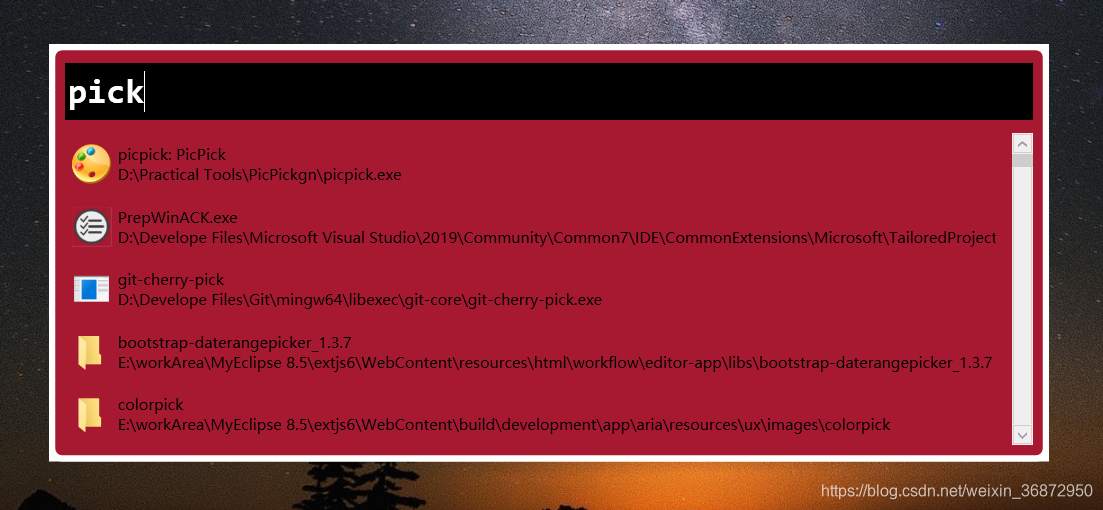
- 加入滚动条样式后的效果:
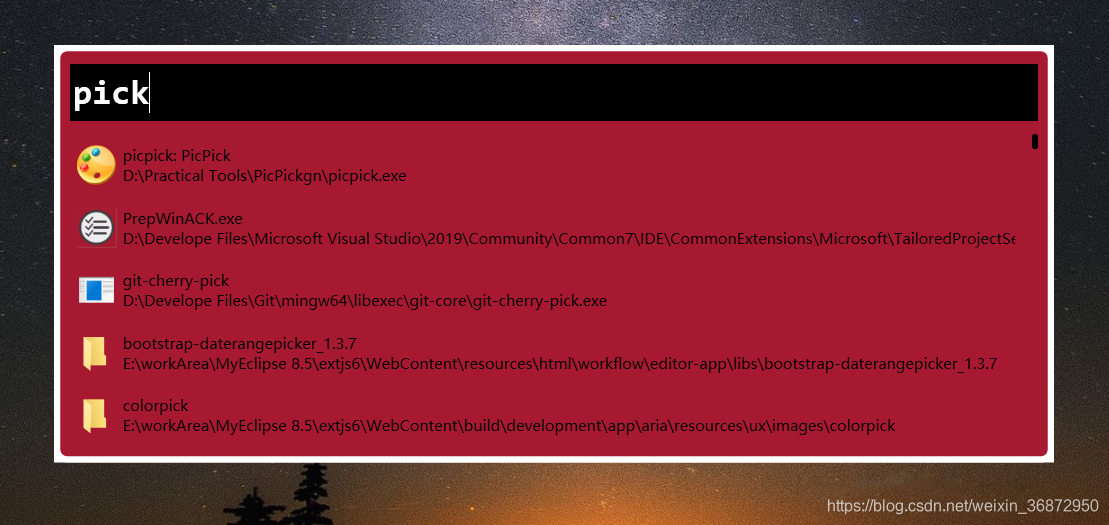
- 加入主窗体背景样式后的效果:
为了加以区分选用了绿色(窗体四角),如果要定义透明主题,该项尤为重要,可将主窗体背景色设置为透明,不用去设置主窗体边框颜色及其他不需要的背景颜色,会省去很多事
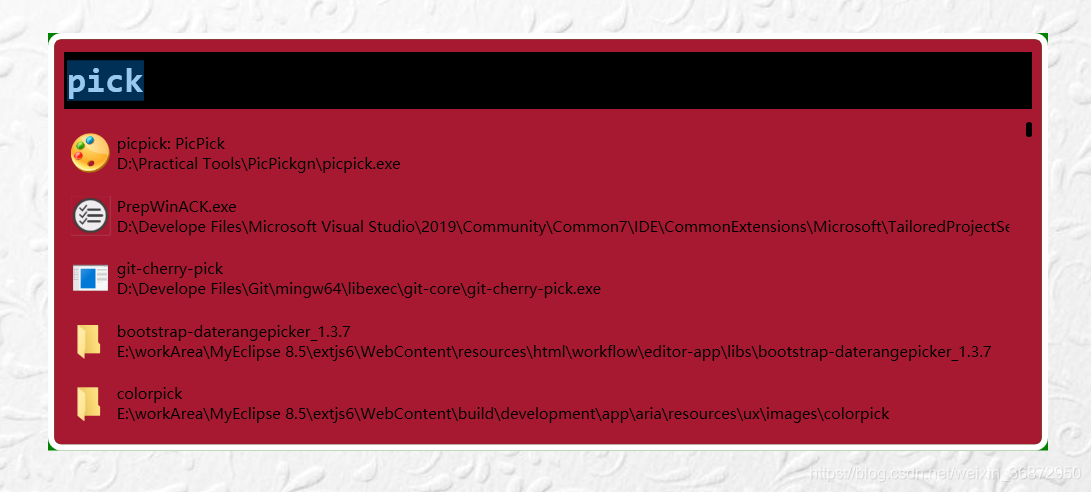
- 加入查询结果样式后的效果
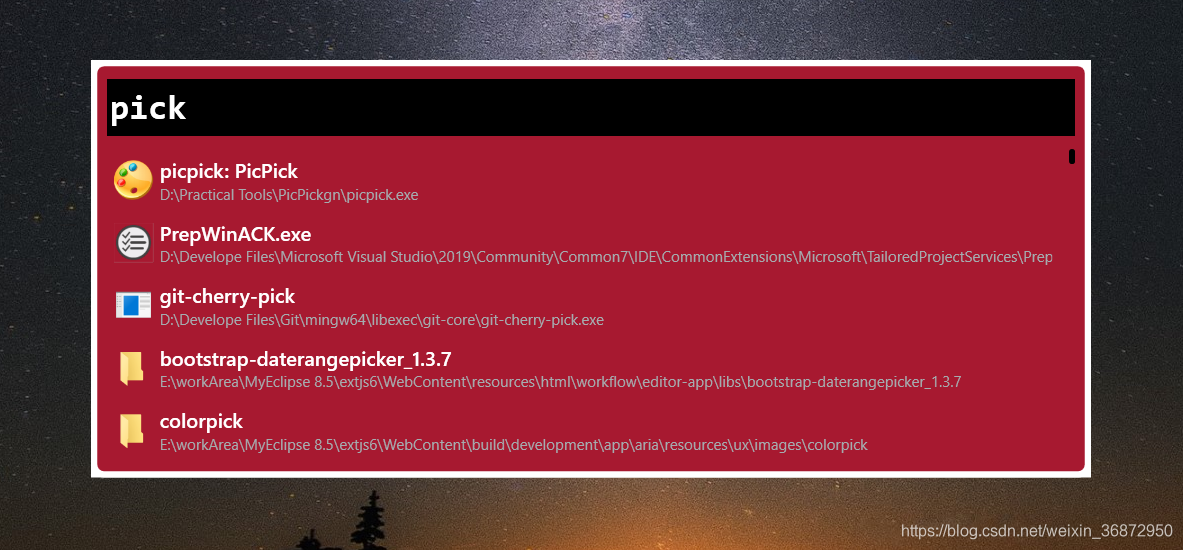
- 加入选中查询结果样式后的效果
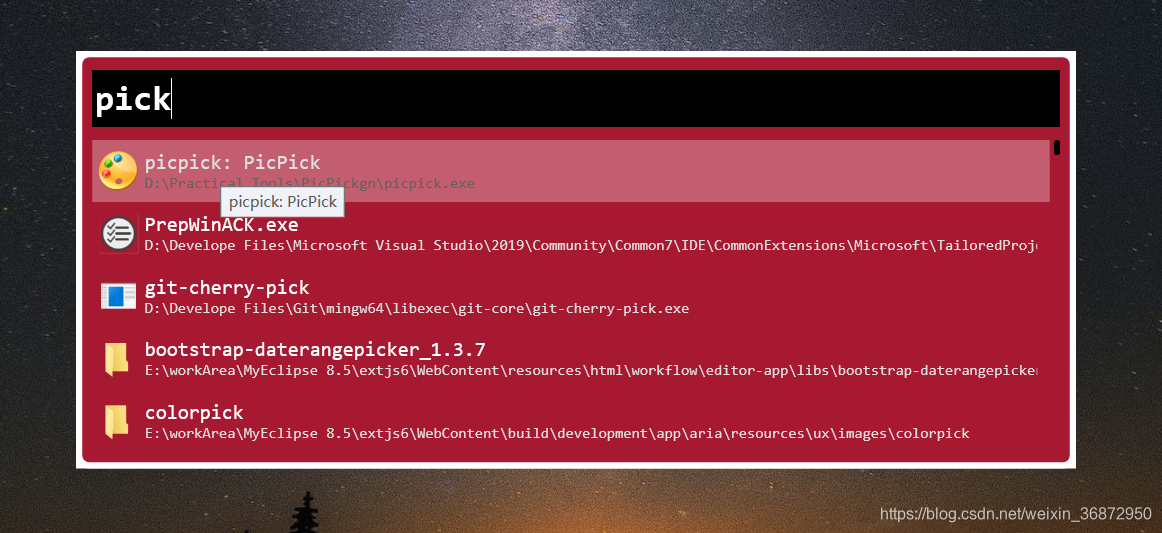
最终配置代码及效果
<ResourceDictionary xmlns="http://schemas.microsoft.com/winfx/2006/xaml/presentation"xmlns:x="http://schemas.microsoft.com/winfx/2006/xaml"><ResourceDictionary.MergedDictionaries><ResourceDictionary Source="Base.xaml"></ResourceDictionary></ResourceDictionary.MergedDictionaries><!-- 查询框样式 --><Style x:Key="QueryBoxStyle" BasedOn="{StaticResource BaseQueryBoxStyle}" TargetType="{x:Type TextBox}"><!-- 查询框字体颜色 --><Setter Property="Foreground" Value="#fff" /><!-- 查询框背景色 --><Setter Property="Background"><Setter.Value><SolidColorBrush Color="#000" Opacity="0.3"/></Setter.Value></Setter></Style><!-- 主窗体样式 --><Style x:Key="WindowBorderStyle" BasedOn="{StaticResource BaseWindowBorderStyle}" TargetType="{x:Type Border}"><!-- 窗体背景色 --><Setter Property="Background" Value="#a71930" /><!-- 窗体背景色圆角 --><Setter Property="CornerRadius" Value="8" /><!-- 窗体边框颜色 --><Setter Property="BorderBrush" Value="#FFF" /><!-- 窗体边框宽度 --><Setter Property="BorderThickness" Value="2" /></Style> <!-- 窗体样式 --><Style x:Key="WindowStyle" TargetType="{x:Type Window}" BasedOn="{StaticResource BaseWindowStyle}" ><Setter Property="Width" Value="520"></Setter><!-- 窗体背景色 --><Setter Property="Background"><Setter.Value><SolidColorBrush Color="#FFF" Opacity="0"/></Setter.Value></Setter></Style><!-- 待定行样式,好像只定义了控件没有给定起止位置,暂时没什么用 <Style x:Key="PendingLineStyle" BasedOn="{StaticResource BasePendingLineStyle}" TargetType="{x:Type Line}" ></Style> --><!-- 查询结果标题的样式 --><Style x:Key="ItemTitleStyle" BasedOn="{StaticResource BaseItemTitleStyle}" TargetType="{x:Type TextBlock}" ><Setter Property="Foreground" Value="#010101"></Setter></Style><!-- 查询结果子标题样式 --><Style x:Key="ItemSubTitleStyle" BasedOn="{StaticResource BaseItemSubTitleStyle}" TargetType="{x:Type TextBlock}" ><Setter Property="Foreground" Value="#212121"></Setter></Style><!-- 选中查询结果标题样式 --><Style x:Key="ItemTitleSelectedStyle" BasedOn="{StaticResource BaseItemTitleSelectedStyle}" TargetType="{x:Type TextBlock}"><Setter Property="Foreground" Value="#424242" /></Style><!-- 选中查询结果子标题样式 --><Style x:Key="ItemSubTitleSelectedStyle" BasedOn="{StaticResource BaseItemSubTitleSelectedStyle}" TargetType="{x:Type TextBlock}"><Setter Property="Foreground" Value="#616161" /></Style><!-- 选中结果背景色样式 --><SolidColorBrush x:Key="ItemSelectedBackgroundColor" Color="#FFF" Opacity="0.3" /><!-- 滚动条中间的按钮样式 --><Style x:Key="ThumbStyle" BasedOn="{StaticResource BaseThumbStyle}" TargetType="{x:Type Thumb}"><Setter Property="Template"><Setter.Value><ControlTemplate TargetType="{x:Type Thumb}"><Border CornerRadius="2" DockPanel.Dock="Right" Background="#000" BorderBrush="Transparent" BorderThickness="0" /></ControlTemplate></Setter.Value></Setter></Style><!-- 滚动条中间按钮背景色 --><Style x:Key="ScrollBarStyle" BasedOn="{StaticResource BaseScrollBarStyle}" TargetType="{x:Type ScrollBar}"><Setter Property="Background" Value="#000"/></Style></ResourceDictionary>最终效果:
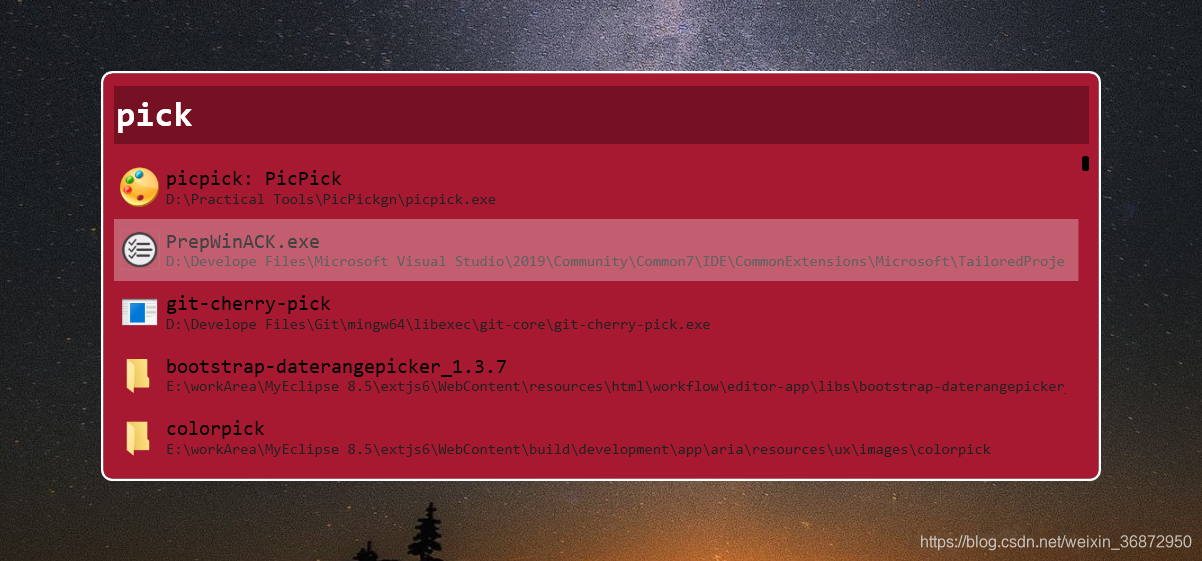
上述样式配置文件下载,下载不了,可以喊我
CSDN配置文件下载地址,下载需要积分哦